win10开机显示自动修复无法修复你的电脑怎么办 如何解决win10自动修复无法修复你的电脑
自动修复功能能够在win10电脑出现问题时自动修复问题,但是有些用户在开机win10电脑的时候却发现自动修复提示无法修复你的电脑,那么该如何解决win10自动修复无法修复你的电脑呢?今天小编就教大家win10开机显示自动修复无法修复你的电脑怎么办,如果你刚好遇到这个问题,跟着小编一起来操作吧。
推荐下载:电脑公司w10系统
方法如下:
方法一:
可以在显示自动修复的页面,点击“高级选项”进入。然后依次点击“疑难解答”选项=》“高级选项”=》“启动设置”=》重启按钮,选择禁用驱动器签名。看是否能解决进入系统,如果进入到系统中就修复完成,可能是驱动导致的问题,重新卸载安装最近安装的驱动程序即可。

方法二:
也可以考虑对系统进行修复。在显示自动修复的页面中,点击“高级选项”。依次点击“疑难解答”选项=》“高级选项”=》点击“疑难解答”选项=》再点击“高级选项”,进入“命令行模式”,在命令提示符中输入sfc /scannow,等待修复完成看是否能正常进系统。
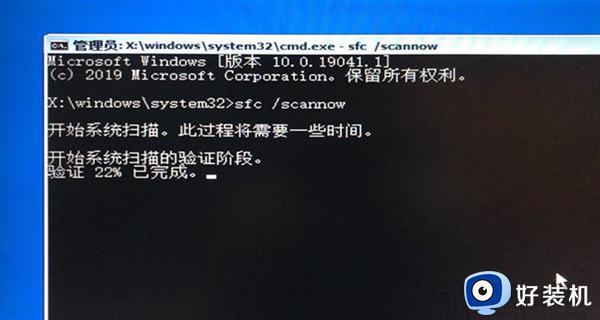
方法三:
1、在显示自动修复的页面中,点击“高级选项”=》“疑难解答”=》“高级选项”=》“命令提示符”。然后在命令提示符中输入“bcdboot c:windows /l zh-cn”,输入完毕之后请回车确定,就会自动重启电脑。(注:命令提示符中的“l”是字母(大写是L),不是数字1)
如果电脑重启后依然无法进入系统,而是提示了“恢复,你的电脑/设备需要修复,无法加载操作系统,原因是无法验证文件的数字签名,文件:WindowsSystem32driversDMProtectEx64.sys,错误代码:0xc000048”。那么根据提示,我们按下“F1”键进入恢复环境。
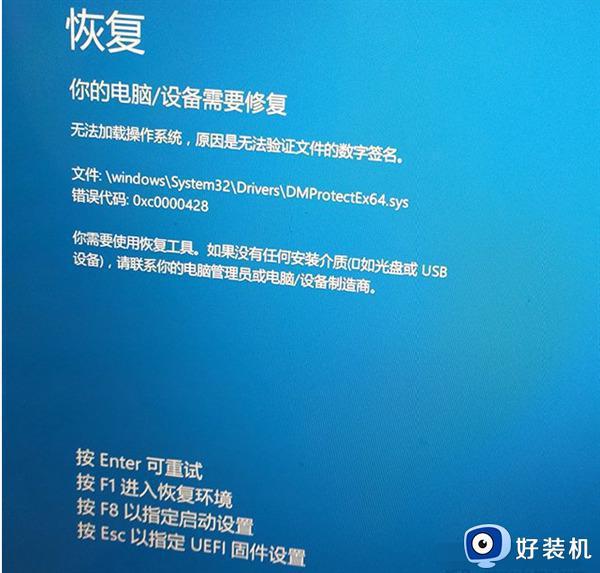
2、按F1键之后选择微软键盘,进入到命令行页面删除以上图片上提示的DMProtectEx64.sys文件。在命令行界面中直接输入:“c:WindowsSystem32driversDMProtectEx64.sys”,回车键确定。然后再输入“exit”,回车键确定,点击继续使用windows重启即可解决。

以上就是win10开机显示自动修复无法修复你的电脑怎么办的全部内容,有遇到相同问题的用户可参考本文中介绍的步骤来进行修复,希望能够对大家有所帮助。
win10开机显示自动修复无法修复你的电脑怎么办 如何解决win10自动修复无法修复你的电脑相关教程
- win10开机显示自动修复无法修复你的电脑怎么办 win10开机提示自动修复无法修复如何解决
- win10开机显示自动修复无法修复你的电脑怎么办 win10自动修复进不了系统的修复方法
- win10自动修复无法修复电脑如何解决 win10开机显示无法自动修复你的电脑的处理方法
- windows10自动修复无法修复你的电脑怎么修复 win10自动修复无法修复如何解决
- win10自动修复无法修复你的电脑的解决方法 win10自动修复无法修复怎么办
- win10系统提示自动修复无法修复你的电脑如何处理
- win10提示自动修复无法修复你的电脑如何解决
- win10自动修复无法修复怎么办 win10自动修复无法修复你的电脑的解决方法
- win10自动修复无法修复的解决方法 win10自动修复没用怎么办
- win10自动修复失败的解决方法 win10自动修复失败怎么办
- win10拼音打字没有预选框怎么办 win10微软拼音打字没有选字框修复方法
- win10你的电脑不能投影到其他屏幕怎么回事 win10电脑提示你的电脑不能投影到其他屏幕如何处理
- win10任务栏没反应怎么办 win10任务栏无响应如何修复
- win10频繁断网重启才能连上怎么回事?win10老是断网需重启如何解决
- win10批量卸载字体的步骤 win10如何批量卸载字体
- win10配置在哪里看 win10配置怎么看
win10教程推荐
- 1 win10亮度调节失效怎么办 win10亮度调节没有反应处理方法
- 2 win10屏幕分辨率被锁定了怎么解除 win10电脑屏幕分辨率被锁定解决方法
- 3 win10怎么看电脑配置和型号 电脑windows10在哪里看配置
- 4 win10内存16g可用8g怎么办 win10内存16g显示只有8g可用完美解决方法
- 5 win10的ipv4怎么设置地址 win10如何设置ipv4地址
- 6 苹果电脑双系统win10启动不了怎么办 苹果双系统进不去win10系统处理方法
- 7 win10更换系统盘如何设置 win10电脑怎么更换系统盘
- 8 win10输入法没了语言栏也消失了怎么回事 win10输入法语言栏不见了如何解决
- 9 win10资源管理器卡死无响应怎么办 win10资源管理器未响应死机处理方法
- 10 win10没有自带游戏怎么办 win10系统自带游戏隐藏了的解决办法
